Cunoașterea acestui subiect este foarte important pentru birouri mari, întreprinderi mici și întreprinderi în ansamblu. Acest proces nu este foarte ușor să efectueze pe cont propriu, dar cu ajutorul acestui manual, veți stăpâni abilitățile necesare într-un timp scurt.
Vă rugăm să rețineți că acest post va potrivi doar numai pentru utilizatorii de Windows, WindowsXP. Windows Vista. Windows7.
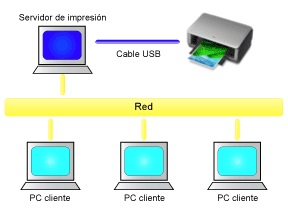
Conducerea conexiune de rețea la o imprimantă
Instrucțiuni pas cu pas pentru instalarea imprimantei între două calculatoare:
Pasul numărul 1
Conectarea imprimantei la computer printr-un cablu USB: Porniți computerul și conectați imprimanta prin port USB. Acest cablu poate fi achiziționat de la orice magazin de calculatoare.
Cele mai multe imprimante au inclus un cablu USB. Dacă o imprimantă modernă pentru acasă sau la birou, este probabil ca acest lucru va fi același cablu pentru diferite modele de imprimante. Imaginea de mai jos arată cum să atașați o imprimantă la calculator prin USB.
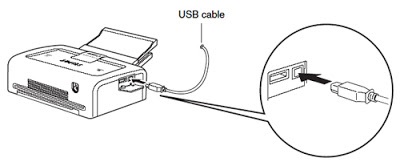
Ca imprimantă podkllyuchit prin USB
Pasul numărul 2
Deschideți meniul Start de pe computer și selectați Imprimante și faxuri meniul (OS Windows XP). În cazul în care computerul execută Windows Vista, faceți clic pe dispozitivele de imprimare.
Pasul numarul 3
Faceți clic dreapta pe imprimanta pe care doriți să îl utilizați cu două calculatoare, o imprimantă și selectați Properties.
Pasul numărul 4
Mergeți la fila Distribuiți din caseta de dialog.
etapa 5
Faceți clic pe butonul Share, apoi selectați numele imprimantei, care vă va ajuta să identificați imprimanta în rețeaua locală. Se recomandă să setați numele implicit, deoarece nu toate caracterele pot fi compatibile cu rețeaua. Faceți clic pe Aplicare și Salvați setările.
Pasul numărul 6
Acum, du-te la al doilea computer pe care doriți să le imprimați, selectați Panou de control. Imprimanta și faxuri (în Windows XP). În Windows Vista, pur și simplu selectați dispozitivele de imprimare.
Pasul numărul 7
Faceți clic pe Adăugați o imprimantă, și, în acest caz, selectați „imprimanta din rețeaua locală sau atașată la un alt computer“, apoi faceți clic pe Următorul pentru a continua procesul de instalare.
Număr Pasul 8
Găsiți o imprimantă cu numele rețelei pe care l-ați specificat mai devreme în pasul numărul 5, adăugați imprimanta și faceți clic pe Continuare. După adăugarea imprimantei, se recomandă să imprimați o pagină de test pentru a verifica dacă instalarea a fost reușită.